Redis의 두 가지 설치 및 배포 방법(그림과 텍스트로 자세히 설명)
Redis는 일반적으로 캐싱을 위해 Redis를 사용하는 데이터베이스입니다. Redis 설치에 대한 기사이므로 Redis는 Linux와 같은 대부분의 POSIX 시스템과 호환됩니다. OS 주소는 https://github.com/microsoftarchive/redis 입니다. 위 버전은 비교적 오래된 것으로 확인되어 개인적으로 Redis를 설치할 때 이를 사용하는 것을 권장하지 않습니다. Windows 사용자는 Docker 컨테이너를 사용하여 설치할 수 있습니다. 또한 매우 간단합니다. Redis를 설치하는 방법을 살펴보겠습니다.
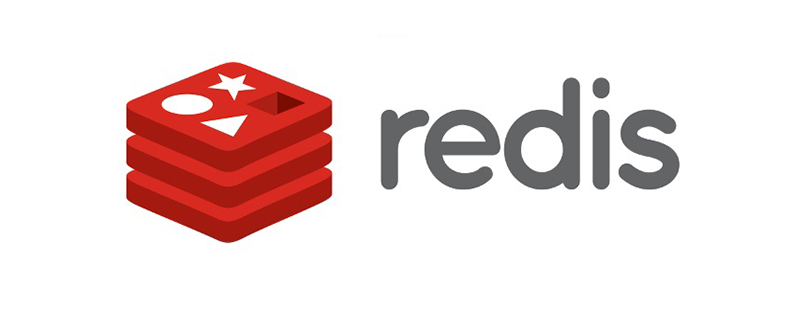
1. Linux 시스템에서 redis 설치
Installation
redis 공식 웹사이트 링크: https://redis.io/download에 설치 튜토리얼이 있습니다. 설치 단계를 복사했습니다. , 단계는 다음과 같습니다.
$ wget http://download.redis.io/releases/redis-5.0.6.tar.gz $ tar xzf redis-5.0.6.tar.gz $ cd redis-5.0.6 $ make
이 명령을 /usr/local 디렉터리에서 실행했습니다. 즉, Redis의 설치 디렉터리는 /usr/local입니다. 이 명령을 실행하면 Redis가 설치됩니다. 설치 후 프로세스 중에 gcc가 컴퓨터에 설치되어 있지 않으면 gcc를 설치한 후
jemalloc/jemalloc.h를 만든 후 다음 오류가 발생할 수 있습니다. 해당 파일 또는 디렉터리가 없습니다
자세한 내용은 다음과 같습니다. 그 당시에는 오류 메시지가 차단되지 않았고 메인 섹션만 잘렸습니다. 이 오류가 발생한 이유는 마지막 make 오류 이후 컴파일된 파일이 있어서 마지막 잔여 파일을 지우고 다시 컴파일해야 하기 때문입니다. make를 교체하세요. make distclean && make 그게 전부입니다.
redis.conf 파일
redis.conf은 Redis의 모든 구성 파일입니다. 이 파일에는 거의 1400줄에 달하는 꽤 큰 파일이 있습니다. Inside에서 이 구성 파일을 자세히 읽을 수 있습니다. 대부분의 경우 기본 구성을 사용할 수 있으며 몇 가지 구성만 설정하면 됩니다. redis.conf의 저장 위치는 Redis의 설치 디렉터리입니다. 다음은 /usr/local/redis-5.0.5 수정할 수 있는 몇 가지 구성을 살펴보겠습니다.
● 바인딩 127.0. : 해당 머신의 IP에 대한 접근을 허용합니다. 기본적으로 이 머신만 접속할 수 있습니다. IP를 수정하여 다른 머신의 접근을 허용할 수도 있지만, 모든 머신의 접근을 허용하려면 바인드 0.0.0.0으로 설정하면 됩니다.
● 포트 6379: redis 인스턴스가 시작되는 포트, 기본값은 6379
● daemonize no: 데몬 프로세스로 실행할지 여부, 기본값은 no입니다. 즉, 시작 창을 닫으면 redis 일반적으로 이 옵션을 yes로 설정하고 간단히 말하면 백그라운드에서 실행됩니다.
● pidfile /var/run/redis_6379.pid: 데몬 모드에서 실행하면 접미사가 .pid인 파일이 생성됩니다. 기본 파일을 사용할 수도 있습니다.
● dir ./: 영구 파일 저장 위치 , 이 구성을 여기에서 dir /usr/local/redis_data
●로 설정하는 것이 좋습니다. AOF 지속성 모드를 활성화할지 여부입니다. Redis는 기본적으로 RDB 모드만 활성화합니다. 이 두 가지 방법의 차이점은 나중에 배우도록 하겠습니다
● 이 몇 가지만 설정해도 되는 것 같습니다. redis.conf 구성에 대한 자세한 내용은 redis.conf를 참조하세요. 구성 파일을 참조하거나 관련 설명서를 참조하십시오.
Redis 시작
Redis 시작은 매우 간단합니다. Redis 설치가 완료되면 Redis 쉘 대화형 명령이 /usr/local/redis-5.0.5/src에 저장됩니다. 이것은 Redis 시작 명령입니다. 다음을 실행합니다.
./redis-server /usr/local/redis-5.0.5/redis.conf
다음에 redis.conf 파일 경로가 옵니다. 성공적으로 시작되면 다음 인터페이스가 표시됩니다:

这里我们使用的是守护进程的方式启动,所以不会出现带有 redis logo 的启动界面,我们可以使用 shell 命令登录到 Redis 中,还是在 src 目录下面,执行下面这条命令:
./redis-cli
这命令你就进入了 shell 交互界面,./redis-cli 命令可以带一些参数,例如 -h IP 这个就可以进入指定机器的 Redis 实例,进入之后你就可以进行一些操作了,如下图所示:
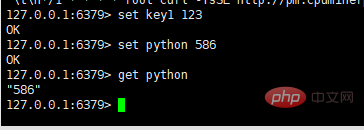
redis 关闭
Redis 的关闭方式有两种,一种是在 shell 交互界面关闭,另一种是 kill + 进程号关闭 Redis 实例的方式
shell 交互界面关闭
shutdown [nosave|save]
在 shell 交互界面输入 shutdown 命令就可以关闭 Redis 实例,后面有一个可选参数,nosave 就是不将内存中的数据持久化,save 就是将内存中的数据持久化。shutdown 关闭方式是比较优雅的关闭方式,建议使用这种关闭方式
Kill + 进程号关闭 Redis 实例
使用 ps -ef|grep redis 查看 Redis 进程号,如下图所示:

在这里找到我们需要关闭 redis 实例的进程号,比如这里我们的进程号为 27133,那么我们就直接使用 kill 27133 关闭 Redis 实例服务,这种方式我们需要注意一个地方,那就是需要我们去把 pid 文件删掉,pid 文件存放的位置我们在 redis.conf 里配置的 pidfile /var/run/redis_6379.pid,我们需要到 /var/run 目录下把 redis_6379.pid 删掉,这样下一次才能正常重启 Redis 服务。
上面两种方式都可以关闭 Redis 服务,随便选一种都行,但是切记不要使用 Kill 9 方式关闭 Redis 进程,这样 Redis 不会进行持久化操作,除此之外,还会造成缓冲区等资源不能优雅关闭,极端情况下会造成 AOF 和复制丢失数据的情况
redis 开机自启动
在服务器上我们可能需要将 Redis 设置为开机自启动,其实这个也非常简单,我们只需要做以下四步操作即可。
1、 编写配置脚本 vim /etc/init.d/redis
#!/bin/sh
#
# Simple Redis init.d script conceived to work on Linux systems
# as it does use of the /proc filesystem.
#chkconfig: 2345 80 90
#description:auto_run
# 端口号
REDISPORT=6379
# 启动命令
EXEC=/usr/local/redis-5.0.5/src/redis-server
# shell 交付命令
CLIEXEC=/usr/local/redis-5.0.5/src/redis-cli
# pid 存放位置
PIDFILE=/var/run/redis_${REDISPORT}.pid
# redis 配置文件
CONF="/usr/local/redis-5.0.5/redis.conf"
case "$1" in
start)
if [ -f $PIDFILE ]
then
echo "$PIDFILE exists, process is already running or crashed"
else
echo "Starting Redis server..."
$EXEC $CONF
fi
;;
stop)
if [ ! -f $PIDFILE ]
then
echo "$PIDFILE does not exist, process is not running"
else
PID=$(cat $PIDFILE)
echo "Stopping ..."
$CLIEXEC -p $REDISPORT shutdown
while [ -x /proc/${PID} ]
do
echo "Waiting for Redis to shutdown ..."
sleep 1
done
echo "Redis stopped"
fi
;;
*)
echo "Please use start or stop as first argument"
;;
esac2、修改 redis.conf,设置 redis 为守护进程方式运行
################################# GENERAL ##################################### # By default Redis does not run as a daemon. Use 'yes' if you need it. # Note that Redis will write a pid file in /var/run/redis.pid when daemonized. daemonize yes
3、修改文件执行权限
chmod +x /etc/init.d/redis
4、设置开机启动
# 启动 redis service redis start # 停止 redis service redis stop # 开启服务自启动 chkconfig redis on
2、Docker 安装 Redis
Docker 安装 Redis 整体来说比较方便,我说的是非生产环境,就是自己搭着测试或者学习的环境,下面的步骤全部建立在你已经在你的电脑上安装了 Docker 的基础上,下面就来开启安装之旅。
1、拉取 redis 镜像
docker pull redis
2、快速启动
docker run -p 6379:6379 --name myredis -d redis redis-server --appendonly yes
这种方式启动使用的默认的 redis.conf 配置,我们先来看看这几个参数的意思
- -p 6379:6379:映射端口,前面的 6379 是外部 redis 端口,后面的 6379 是容器内部的 redis 端口
- --name myredis :容器对应的名称
- redis redis-server:redis 代表着 redis 镜像 redis-server 表示的是执行的命令,也是就 redis 的启动命令,跟我们 linux 下面的 ./redis-server 一样
- --appendonly yes:开启 AOF 持久化
3、使用 redis
通过上面的步骤,我们已经在 Docker 中启动了 Redis 服务,下面我们就来通过 redis-cli 访问一下,使用下面这条命令就可以启动 redis-cli
docker exec -it dockerRedis redis-cli
여기서 dockerRedis는 시작하는 Redis 컨테이너의 이름입니다. 다른 것이 없으면 아래와 같이 redis-cli 클라이언트를 시작할 수 있습니다.
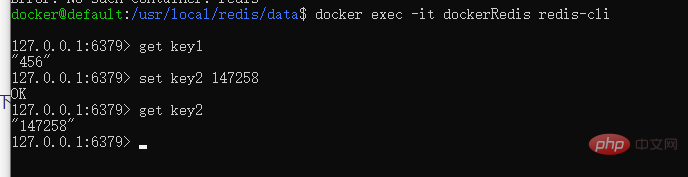 # 🎜🎜#
# 🎜🎜#
이 명령은 함정입니다. 이 명령을 시작하면 다음과 같은 피드백을 받게 됩니다.# 🎜🎜 #
분명히 이 명령은 쓸모가 없습니다. 물론 이것은 제 개인적인 의견일 뿐입니다. 어쩌면 제 실수일 수도 있고, 친구들이 실수를 발견하면 조언해 주세요. 여기서는 그렇게 취급하는 것이 잘못되었습니다. 올바른 방법은 redis.conf 파일을 Docker 호스트에 저장하는 것입니다. 분명히 Docker 호스트는 Windows 시스템이 아니라 Windows 시스템에서 시작된 가상 머신입니다. Docker Quickstart Terminal은 기본 인터페이스를 시작하고 실제로 가상 머신에 로그인하지 않으므로 표시된 대로 로그인 방법을 변경하고  docker-machine ssh
docker-machine ssh
#🎜🎜 #
이런 식으로 우리는 Linux에 설치하는 것처럼 가상 머신에서 작동합니다. 먼저 Redis 구성을 저장하는 데 사용되는 두 개의 디렉터리를 만듭니다.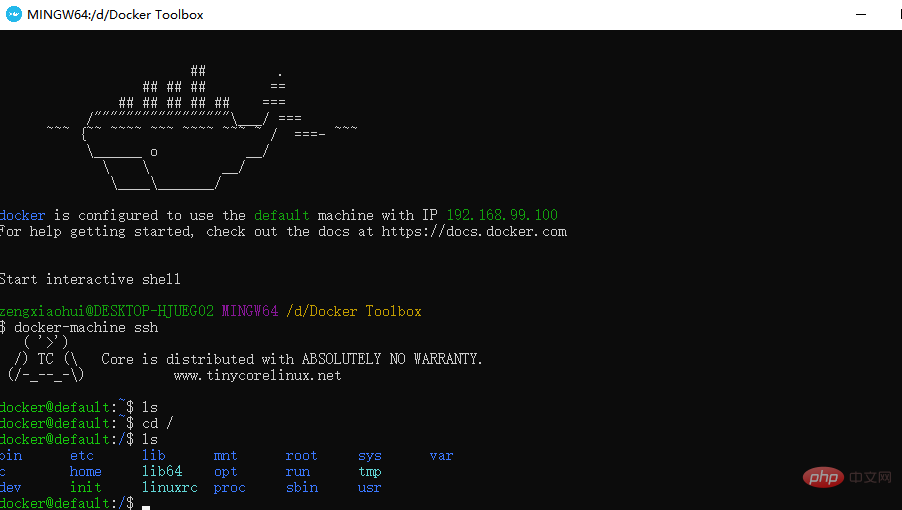
/usr/local/redis/data: store persistence files
두 디렉터리를 생성한 후 redis.conf를 /usr/local/redis 디렉터리에 넣고 다음 Docker 명령을 사용하여 Redis 이미지를 시작합니다.
# 🎜🎜## 🎜🎜#docker run -p 6379:6379 -v /usr/local/redis/redis.conf:/usr/local/etc/redis/redis.conf -v /usr/local/redis/data: /data -- name dockerRedis -d redis redis-server /usr/local/etc/redis/redis.conf
이 docker 시작 명령은 위와 조금 다릅니다. 여기서 설명하는 두 가지 매개 변수:
● -v /usr/local/redis/redis.conf:/usr/local/etc/redis/redis.conf: 이 매개 변수는 /usr/local/입니다. redis/ redis.conf를 /usr/local/etc/redis/redis.conf에 복사 ● -v /usr/local/redis/data:/data: 영구 파일의 저장 위치 컨테이너도 호스트에 매핑됩니다. 즉, 영구 파일도 /usr/local/redis/data
이 시점에서 Redis를 설치하는 복잡한 작업이 Docker가 완성되었습니다. 특별한 요구 사항이 없으면 간단한 Docker를 사용하여 시작하면 간단하고 편리하며 완전히 충분합니다.
Redis 관련 지식을 더 보려면
Redis 사용 튜토리얼컬럼을 방문하세요!
위 내용은 Redis의 두 가지 설치 및 배포 방법(그림과 텍스트로 자세히 설명)의 상세 내용입니다. 자세한 내용은 PHP 중국어 웹사이트의 기타 관련 기사를 참조하세요!

핫 AI 도구

Undresser.AI Undress
사실적인 누드 사진을 만들기 위한 AI 기반 앱

AI Clothes Remover
사진에서 옷을 제거하는 온라인 AI 도구입니다.

Undress AI Tool
무료로 이미지를 벗다

Clothoff.io
AI 옷 제거제

AI Hentai Generator
AI Hentai를 무료로 생성하십시오.

인기 기사

뜨거운 도구

메모장++7.3.1
사용하기 쉬운 무료 코드 편집기

SublimeText3 중국어 버전
중국어 버전, 사용하기 매우 쉽습니다.

스튜디오 13.0.1 보내기
강력한 PHP 통합 개발 환경

드림위버 CS6
시각적 웹 개발 도구

SublimeText3 Mac 버전
신 수준의 코드 편집 소프트웨어(SublimeText3)

뜨거운 주제
 7469
7469
 15
15
 1376
1376
 52
52
 77
77
 11
11
 48
48
 19
19
 19
19
 29
29
 Redis 클러스터 모드를 구축하는 방법
Apr 10, 2025 pm 10:15 PM
Redis 클러스터 모드를 구축하는 방법
Apr 10, 2025 pm 10:15 PM
Redis Cluster Mode는 Sharding을 통해 Redis 인스턴스를 여러 서버에 배포하여 확장 성 및 가용성을 향상시킵니다. 시공 단계는 다음과 같습니다. 포트가 다른 홀수 redis 인스턴스를 만듭니다. 3 개의 센티넬 인스턴스를 만들고, Redis 인스턴스 및 장애 조치를 모니터링합니다. Sentinel 구성 파일 구성, Redis 인스턴스 정보 및 장애 조치 설정 모니터링 추가; Redis 인스턴스 구성 파일 구성, 클러스터 모드 활성화 및 클러스터 정보 파일 경로를 지정합니다. 각 redis 인스턴스의 정보를 포함하는 Nodes.conf 파일을 작성합니다. 클러스터를 시작하고 Create 명령을 실행하여 클러스터를 작성하고 복제본 수를 지정하십시오. 클러스터에 로그인하여 클러스터 정보 명령을 실행하여 클러스터 상태를 확인하십시오. 만들다
 기본 Redis를 구현하는 방법
Apr 10, 2025 pm 07:21 PM
기본 Redis를 구현하는 방법
Apr 10, 2025 pm 07:21 PM
Redis는 해시 테이블을 사용하여 데이터를 저장하고 문자열, 목록, 해시 테이블, 컬렉션 및 주문한 컬렉션과 같은 데이터 구조를 지원합니다. Redis는 Snapshots (RDB)를 통해 데이터를 유지하고 WRITE 전용 (AOF) 메커니즘을 추가합니다. Redis는 마스터 슬레이브 복제를 사용하여 데이터 가용성을 향상시킵니다. Redis는 단일 스레드 이벤트 루프를 사용하여 연결 및 명령을 처리하여 데이터 원자력과 일관성을 보장합니다. Redis는 키의 만료 시간을 설정하고 게으른 삭제 메커니즘을 사용하여 만료 키를 삭제합니다.
 Redis에서 모든 키를 보는 방법
Apr 10, 2025 pm 07:15 PM
Redis에서 모든 키를 보는 방법
Apr 10, 2025 pm 07:15 PM
Redis에서 모든 키를 보려면 세 가지 방법이 있습니다. 키 명령을 사용하여 지정된 패턴과 일치하는 모든 키를 반환하십시오. 스캔 명령을 사용하여 키를 반복하고 키 세트를 반환하십시오. 정보 명령을 사용하여 총 키 수를 얻으십시오.
 Redis의 버전 번호를 보는 방법
Apr 10, 2025 pm 05:57 PM
Redis의 버전 번호를 보는 방법
Apr 10, 2025 pm 05:57 PM
Redis 버전 번호를 보려면 다음 세 가지 방법을 사용할 수 있습니다. (1) info 명령을 입력하고 (2) -version 옵션으로 서버를 시작하고 (3) 구성 파일을 봅니다.
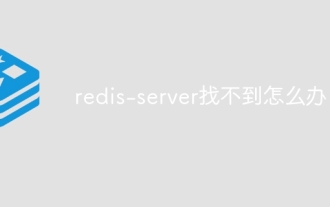 Redis-Server를 찾을 수없는 경우해야 할 일
Apr 10, 2025 pm 06:54 PM
Redis-Server를 찾을 수없는 경우해야 할 일
Apr 10, 2025 pm 06:54 PM
Redis-Server가 찾을 수없는 문제를 해결하기위한 단계 : Redis가 올바르게 설치되어 있는지 확인하십시오. 환경 변수를 설정 redis_host 및 redis_port; Redis Server Redis-Server를 시작하십시오. 서버가 Redis-Cli Ping을 실행 중인지 확인하십시오.
 Redis Zset을 사용하는 방법
Apr 10, 2025 pm 07:27 PM
Redis Zset을 사용하는 방법
Apr 10, 2025 pm 07:27 PM
Redis 순서 세트 (ZSETS)는 순서가있는 요소를 저장하고 관련 점수별로 정렬하는 데 사용됩니다. ZSET을 사용하는 단계에는 다음이 포함됩니다. 1. ZSET을 만듭니다. 2. 회원 추가; 3. 회원 점수를 얻으십시오. 4. 순위를 얻으십시오. 5. 순위 범위에서 멤버를 받으십시오. 6. 회원 삭제; 7. 요소 수를 얻으십시오. 8. 점수 범위에서 멤버 수를 얻으십시오.
 Redis의 소스 코드를 읽는 방법
Apr 10, 2025 pm 08:27 PM
Redis의 소스 코드를 읽는 방법
Apr 10, 2025 pm 08:27 PM
Redis 소스 코드를 이해하는 가장 좋은 방법은 단계별로 이동하는 것입니다. Redis의 기본 사항에 익숙해집니다. 특정 모듈을 선택하거나 시작점으로 기능합니다. 모듈 또는 함수의 진입 점으로 시작하여 코드를 한 줄씩 봅니다. 함수 호출 체인을 통해 코드를 봅니다. Redis가 사용하는 기본 데이터 구조에 익숙해 지십시오. Redis가 사용하는 알고리즘을 식별하십시오.
 Redis 명령을 사용하는 방법
Apr 10, 2025 pm 08:45 PM
Redis 명령을 사용하는 방법
Apr 10, 2025 pm 08:45 PM
Redis 지시 사항을 사용하려면 다음 단계가 필요합니다. Redis 클라이언트를 엽니 다. 명령 (동사 키 값)을 입력하십시오. 필요한 매개 변수를 제공합니다 (명령어마다 다름). 명령을 실행하려면 Enter를 누르십시오. Redis는 작업 결과를 나타내는 응답을 반환합니다 (일반적으로 OK 또는 -err).




